Integração com Magento PayPal: A solução tudo-em-um para atender às necessidades do seu negócio em crescimento
Publicados: 2022-05-04O PayPal é um dos sistemas de processamento de pagamentos online mais conhecidos do mundo. Como resultado, incluí-lo no checkout da sua loja Magento o tornará mais atraente para os clientes.
Além disso, para ambas as partes, o checkout do PayPal é mais seguro. Os clientes podem fazer um pagamento com segurança usando seu cartão de crédito ou conta do PayPal, e os varejistas podem ter certeza de que o PayPal cuidará da transação. Além disso, o Magento oferece uma variedade de opções de pagamento do PayPal, tornando-o ainda mais adaptável e versátil. Assim, neste post, você aprenderá como configurar o Magento PayPal .
Como aplicar a integração do Magento PayPal?
Você deve primeiro criar uma “conta comercial do PayPal” ou uma “conta PayPal Payflow” para usar o PayPal como opção de pagamento.
Vamos ver como configurar uma conta do PayPal antes de entrarmos nas alternativas de pagamento do PayPal.
Para abrir uma conta de comerciante do PayPal, siga estas etapas:
- Acesse manager.paypal.com e faça login na sua conta.
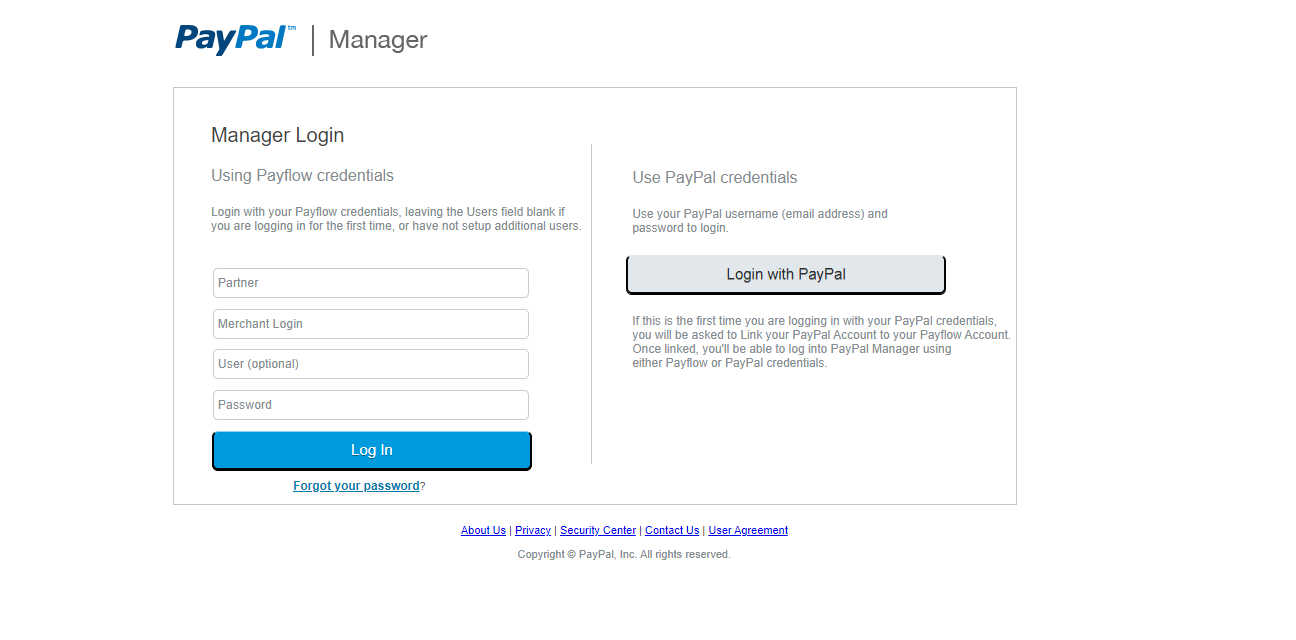
- Selecione Configurações de serviço => Páginas de check-out hospedadas => Configurar no menu suspenso.
- Monte as seguintes configurações:
- AVS – Não
- CSC – Não
- Habilitar Token Seguro – Sim
- Salvar alterações
Depois de configurar sua conta de comerciante do PayPal, você pode começar a aceitar pagamentos do PayPal em sua loja Magento 2.
Agora, retornaremos às outras opções de pagamento do PayPal.
Configure o Magento PayPal Payments Advanced
O PayPal Payments Advanced, ao contrário do PayPal Express Payment, permite que os clientes paguem com cartão de crédito ou débito enquanto ainda estão em seu site. Os clientes sem contas do PayPal podem finalizar os pedidos, pois a página de checkout está definida em seu checkout.
O PayPal é compatível com PCI e oferece uma opção de pagamento segura para muitos clientes. O que os clientes precisam fazer é clicar no botão Pagar agora no site do PayPal, preencher o formulário hospedado pelo PayPal ou os botões Pagar com PayPal e finalizar a compra usando o PayPal Express.

Ele também fornece Paypal Express para sua conveniência, bem como opções necessárias, básicas e avançadas.
Para configurar o Magento PayPal Payments Advanced:
Etapa 1: configurar as configurações de requisitos do PayPal
- Preencha o endereço de e-mail vinculado à sua conta de comerciante do PayPal.
- Defina o ID do parceiro no campo Parceiro, o nome de login do usuário em Fornecedor e quaisquer outros IDs de usuário vinculados à sua conta no campo ID do usuário.
- Digite a senha da sua conta do PayPal.
- Se você deseja executar transações de teste no sandbox, permita o modo de teste.
Observação: ao testar, use apenas as informações do cartão de crédito fornecidas pelo PayPal e desligue o modo de teste antes de entrar em operação.
- Permita o Proxy se você estiver usando um servidor proxy para vincular Magento e PayPal. Defina Host Proxy e Post neste cenário também.
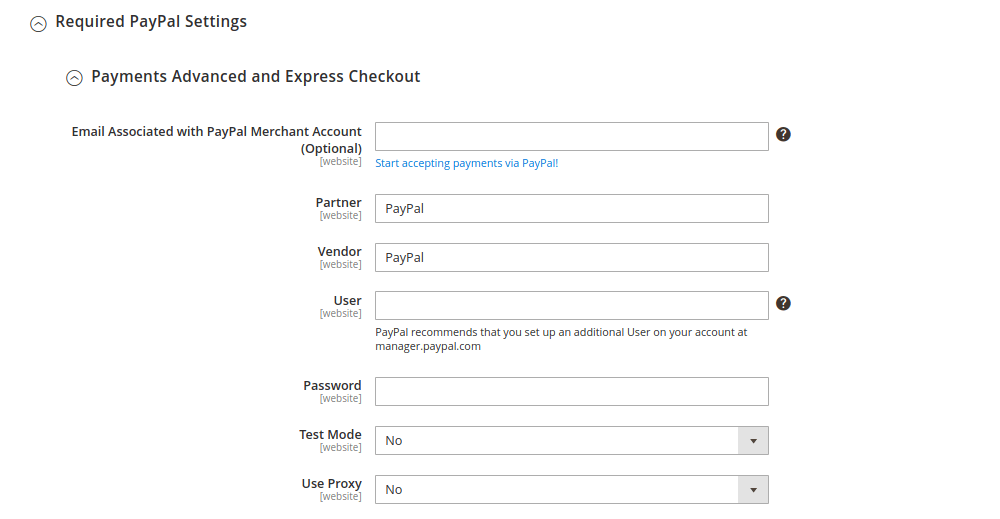
Etapa 2 : Preencha as configurações básicas
- Preencha o título que aparecerá na página de checkout.
- Defina a Ordem de classificação para o método de pagamento avançado do PayPal, que determina onde ele será colocado entre outros métodos de pagamento.
- Escolha uma ação de pagamento.
Autorização – significa que o pedido foi aprovado, mas os fundos foram retidos. Os fundos devem ser “capturados” pelo comerciante.
Venda – O dinheiro é imediatamente descontado da conta do cliente após a venda.
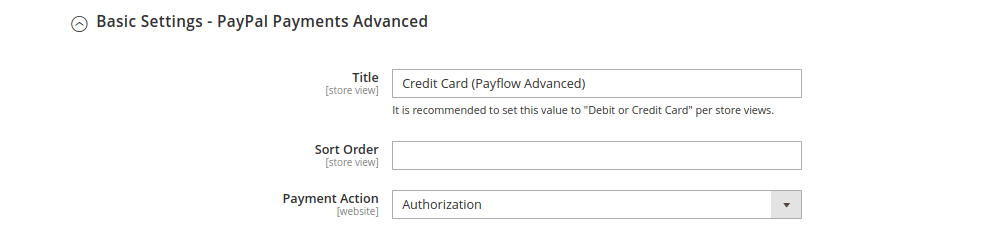
Etapa 3: observe as configurações avançadas
- Para nações específicas ou todas permitidas , selecione a opção Pagamento aplicável de .
- Se você escolher a opção Nações Específicas , deverá escolher quais países deseja incluir.
- Para salvar a comunicação do sistema de pagamento em um arquivo de log, habilite o Modo de depuração .
- Para verificar o host, ative a verificação SSL.
- Selecione se a entrada CVV é necessária ou não e se a entrada CVV é editável ou não.
- Na seção Enviar confirmação por e -mail , escolha se deseja ou não enviar uma notificação de pedido por e-mail a um cliente.
- No método de URL para Cancelar URL e Retornar URL , forneça o método para trocar informações da transação com o serviço do PayPal.
GET — recupera as informações produzidas pelo processo.
POST — oferece um bloco de dados para processamento de dados, como informações inseridas em um formulário.
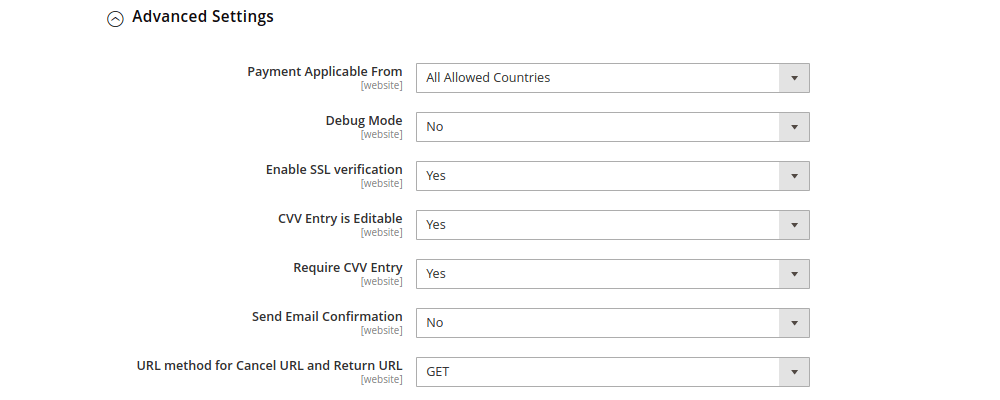
Você também deve preencher as configurações do relatório de liquidação exigidas pelo PayPal e a experiência de front -end .
Etapa 4: configurar as opções do relatório de liquidação
- Preencha os campos Login e Senha do SFTP.
- Para testar as transações antes de entrar em operação, ative o Modo Sandbox .
- Defina o nome de host ou endereço IP do endpoint personalizado , bem como o caminho personalizado para salvar relatórios.
- Para criar relatórios em uma programação, habilite a Busca Automática .
- Na área Agenda , especifique com que frequência a busca ocorrerá, bem como a Hora do Dia .
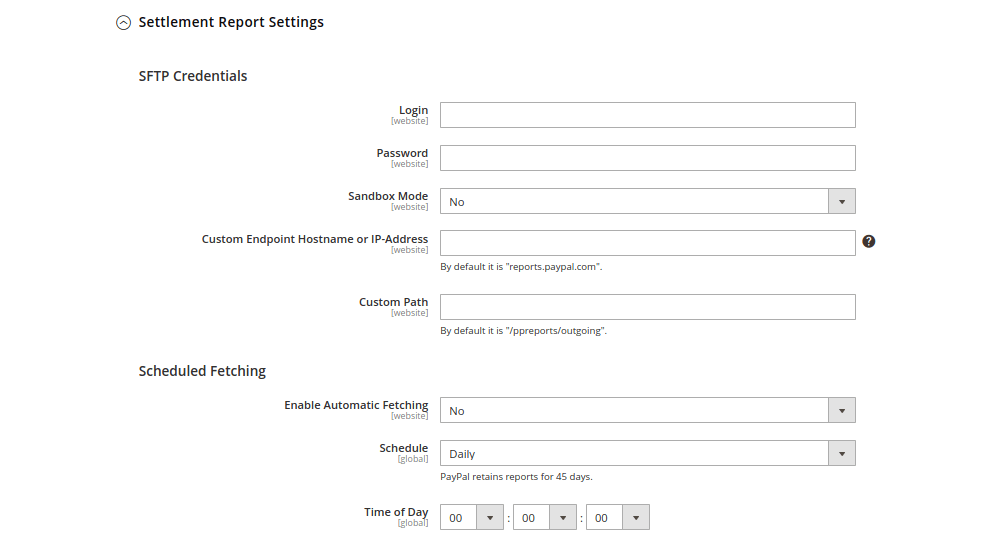
Etapa 5: edite os botões, o logotipo e os estilos de página do PayPal na área Experiência do front -end
- Escolha o logotipo do produto PayPal no menu suspenso.
- Crie um estilo de página.
- Insira o URL para a imagem do cabeçalho. Ele ficará visível no canto superior esquerdo da página de checkout (máximo de 750×90).
- Defina os códigos de seis caracteres para as cores de fundo do cabeçalho, borda do cabeçalho e fundo da página sem o [#] .
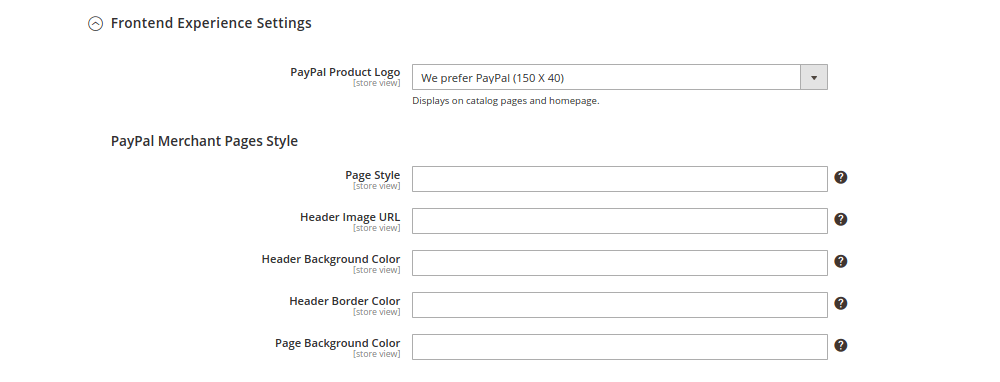
- Checkout, Product, Cart Pages e Mini Cart Smart Buttons podem ser personalizados.
- Escolha um rótulo, um layout, uma forma e uma cor .
- Se necessário, desative as opções de financiamento .
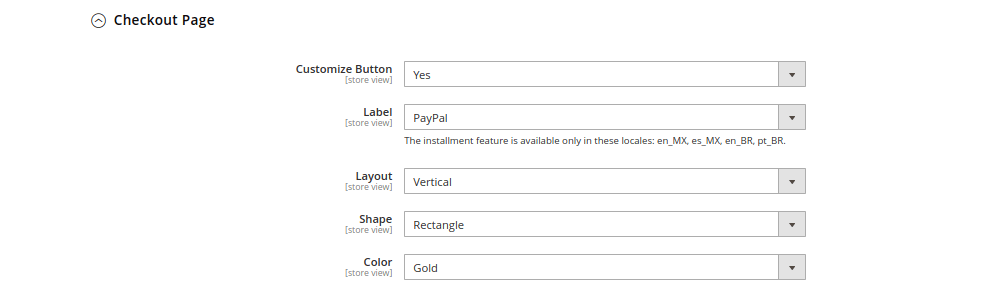
Isso conclui a seção PayPal Payments Advanced; agora vamos passar para as opções restantes.
Configuração do Magento PayPal Payments Pro
Outra opção do Magento PayPal é o PayPal Payments Pro. É a combinação ideal de conveniência de pagamento, gerenciamento de contas de comerciante e uma experiência de checkout totalmente personalizável.
PayPal Express Checkout também está incluído. Mas, é exclusivo nos Estados Unidos, Reino Unido e Canadá.

Os clientes podem continuar em seu site ou ser transferidos para a página de checkout após fazer um pedido usando o PayPal Direct Payment — PayPal Payments Pro ou PayPal Express Checkout.
Para configurar o Magento PayPal Payments Pro, siga estas etapas:
Etapa 1 : Em outras soluções de pagamento do PayPal , você encontrará o PayPal Pro.
Etapa 2 : Para Payments Pro e Express Checkout, defina as configurações necessárias do PayPal . Eles são idênticos ao PayPal Advanced.
- Insira o e- mail da conta do comerciante do PayPal , que deve corresponder ao endereço de e-mail da sua conta do comerciante do PayPal.
- Preencha sua ID de parceiro do PayPal , Fornecedor como o nome de login do usuário e Usuário como a ID do usuário adicional com quem você está compartilhando sua conta do PayPal.
- Digite a senha da sua conta do PayPal.
- Se necessário, habilite o modo de teste e proxy .
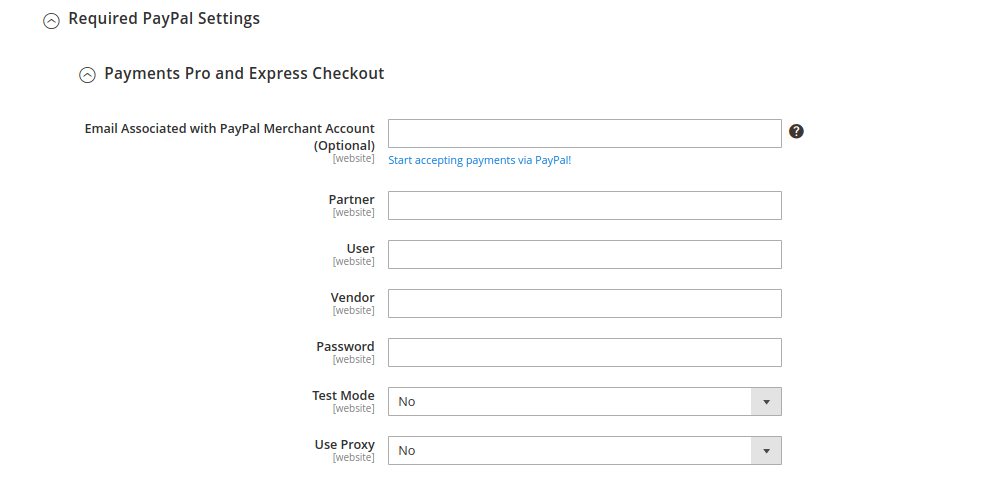
- Esta solução deve ser habilitada
- Se desejar, você pode permitir o crédito do PayPal
- Para armazenar com segurança as informações de pagamento/crédito do cliente, ative a opção Cofre ativado . Os clientes não precisarão reinserir suas informações cada vez que fizerem um pedido se você optar por salvá-los
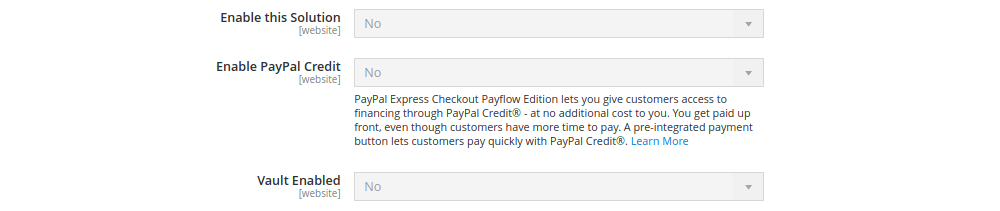
Etapa 3 : configurar as configurações básicas do PayPal Payment Pro

- Defina o título do PayPal Pro, que será visto durante a finalização da compra. Defina como cartão de débito ou crédito, de acordo com o Magento.
- Insira o título do cofre.
- Se você tiver vários métodos de pagamento, especifique a Ordem de classificação e a Ação de pagamento.
- Para receber pagamentos em sua loja, selecione os Tipos de cartão de crédito permitidos .
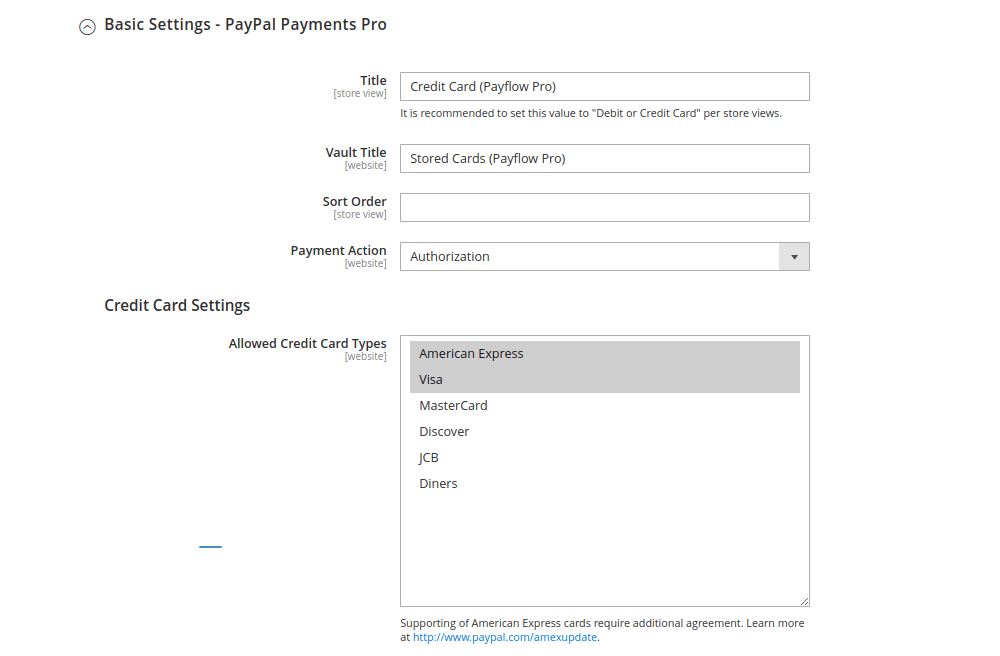
Etapa 4 : Complete as configurações avançadas do PayPal Pro
- Escolha se o pagamento será aplicável a todos os países permitidos ou apenas a alguns
- Modo de depuração, verificação de SSL e exigir entrada de CVV devem ser configurados.
- Para detectar casos de fraude e reter ou sinalizar pagamentos inseguros, ative os Filtros de gerenciamento de fraude.
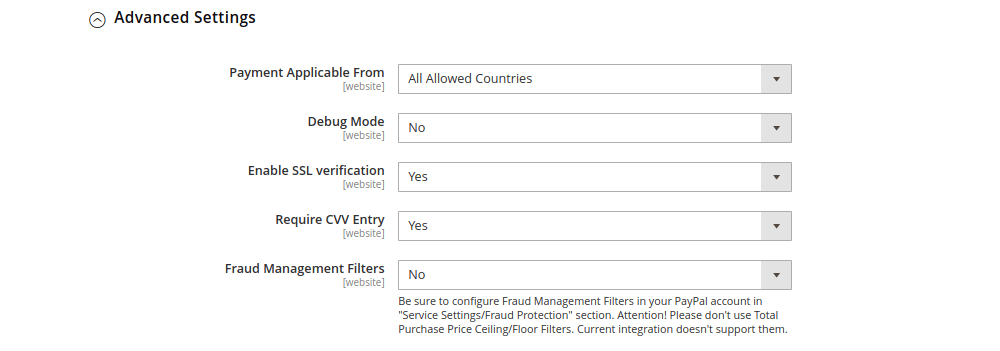
Relatórios de liquidação e configurações de experiência de front -end estão disponíveis para todos os métodos de pagamento do PayPal, conforme observado anteriormente. Você pode aprender mais sobre como configurá-los indo para a seção acima.
Mas, há um novo recurso sobre o qual ainda não falamos: Configurações de CVV e AVS . Quando o Sistema de Verificação de Endereço encontra uma incompatibilidade, ele fornece cenários. A transação é recusada em tais casos.
Etapa 5 : Configure as configurações de CVV e AVS :
- Permita a opção AVS Street Does Not Match se desejar rejeitar uma transação se a rua não corresponder.
- Permitir AVS Zip Does Not Match se você deseja rejeitar uma transação quando um CEP não corresponde.
- Permitir que o indicador AVS internacional não corresponda se desejar rejeitar uma transação quando o identificador do país não corresponder.
- Permitir que o código de segurança do cartão não corresponda se você quiser rejeitar uma transação se o código CVV não corresponder.
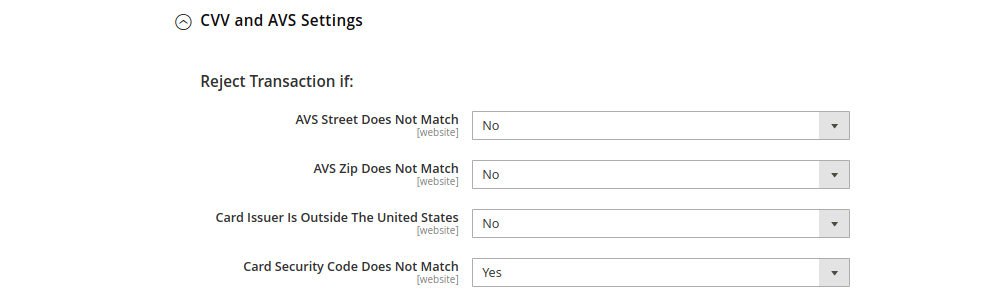
Continue com os Relatórios de liquidação , Experiência de front-end e Configurações de check-out expresso do Paypal quando terminar aqui.
Configurar o padrão de pagamentos do Magento PayPal
Este método de pagamento do PayPal está disponível em todos os países da lista de referência global do PayPal, tornando-o o mais versátil. Ele permite que você adicione botões de pagamento com cartão e PayPal ao seu site.
MasterCard, Visa, Discover e American Express estão entre os cartões aceitos. Você também pode aceitar pagamentos pelo eBay e permitir que os compradores usem suas contas do PayPal para pagar.
Os clientes são transferidos para o PayPal para concluir a transação durante o pagamento.

Também vale a pena notar que você não pode usar o PayPal Payments Standard e qualquer outra solução do PayPal ao mesmo tempo.
Para configurar o PayPal Payments Standard no Magento, siga estas etapas:
Passo 1 : Preencha os campos obrigatórios .
- Digite o endereço de e-mail associado à sua conta de comerciante do PayPal.
- Defina os métodos de autenticação para a API.
API Signature – esta abordagem é mais simples de implementar e tem um limite de tempo.
Certificado API – esta abordagem é mais segura e tem uma data de validade de 3 anos.
- Dependendo da opção escolhida, preencha os campos Nome de usuário da API, Senha da API e Assinatura da API ou Certificado da API.
- Se você estiver usando credenciais de uma conta sandbox, ative o Modo Sandbox.
Comida para reflexão : Para testar o sandbox e desativá-lo antes de entrar no ar, use apenas os números de cartão de crédito recomendados pelo PayPal.
- Defina a opção API Usa Proxy como true.
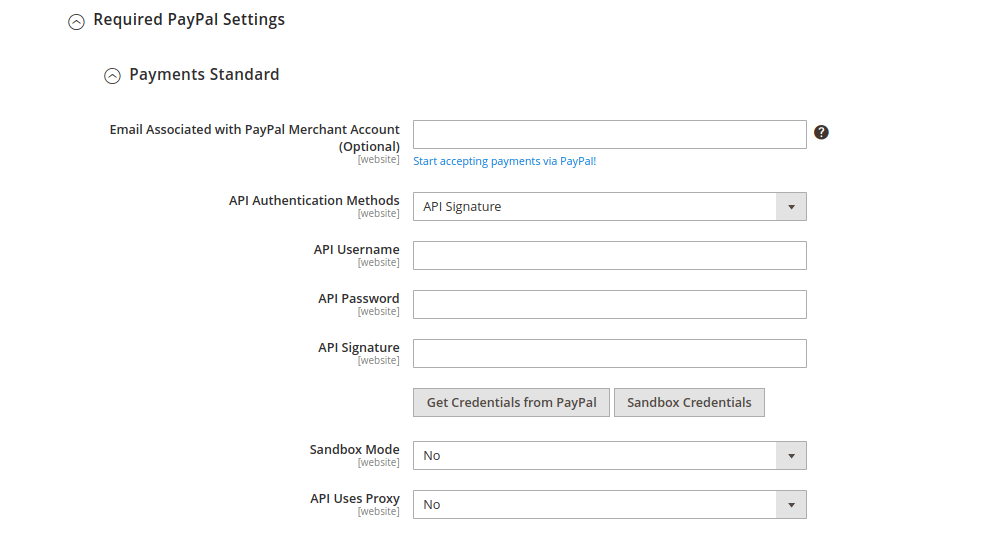
Passo 2 : Configure as configurações básicas dando um título, classificando-o em um determinado pedido, escolhendo uma ação de pagamento e permitindo a opção de exibi-lo na página de detalhes do produto.
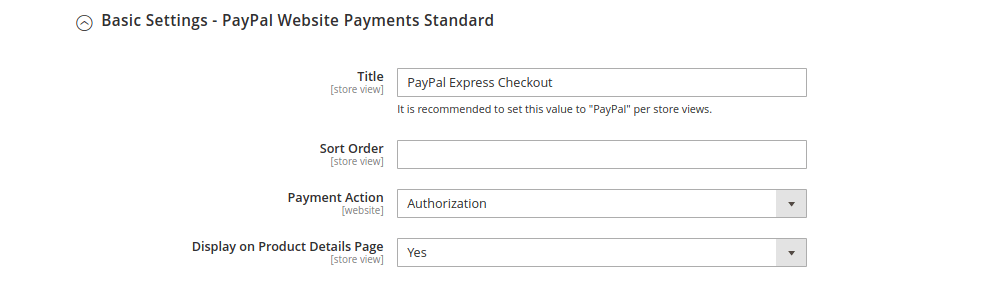
Etapa 3 : Preencha as configurações padrão avançadas do PayPal
- Permita que o PayPal Payments Standard seja acessado a partir dos carrinhos de compras e minicarrinhos e selecione a opção Exibir no carrinho de compras.
- Escolha se o pagamento será válido em todos os países permitidos ou apenas em um subconjunto deles.
- Continue usando as mesmas configurações dos outros métodos do PayPal: Verificação SSL no modo de depuração .
- Escolha se deseja ou não transferir itens de linha do carrinho para que o resumo de cada item de linha apareça na página de pagamento do PayPal.
- Para adicionar até 10 alternativas de envio no resumo, use a opção Transferir Opções de Envio .
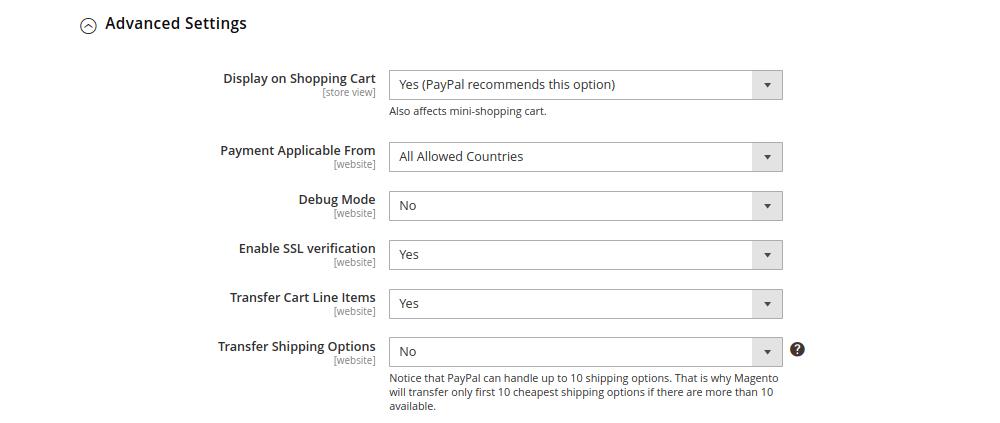
- Escolha um sabor para os botões de atalho.
- Permitir o PayPal Guest Checkout ou exigir o endereço de cobrança do cliente é uma decisão a ser tomada.
- Se você quiser que os clientes possam entrar em um contrato de cobrança com sua loja, selecione a opção Inscrição no contrato de cobrança . Se você selecionar essa opção, será solicitado a preencher campos extras. É frequentemente considerado como um método de pagamento separado do PayPal. No guia de configuração do PayPal Express, passamos por isso com mais detalhes.
- Se você não quiser que seus consumidores revisem o resumo do pedido, decida se deseja pular a Etapa de revisão do pedido .

Etapa 4 : preencha o relatório de liquidação e as configurações de experiência de front-end que discutimos anteriormente.
Configure o PayPal Payflow Pro
O PayPal PayFlow difere dos pagamentos convencionais do PayPal de várias maneiras. Clientes dos Estados Unidos, Canadá, Nova Zelândia e Austrália podem usá-lo. É um método de pagamento que exige que os varejistas paguem uma taxa mensal, bem como taxas de transação.
Os clientes não precisam ter uma conta PayPal para pagar; eles podem fazer isso simplesmente inserindo as informações do cartão de crédito. O cliente não é levado ao PayPal para concluir a transação. Eles permanecem em seu site.
O Payflow Pro requer as mesmas configurações necessárias, básicas e avançadas que o PayPal Payments Pro para ser configurado no Magento 2.
Configurar um link de fluxo de pagamento do PayPal
O PayPal Payflow Link é outro método de pagamento de fuga do PayPal. Os clientes não precisam ter uma conta do PayPal para usá-lo, assim como nas opções de pagamento anteriores do PayPal.
Ao contrário dos outros métodos de pagamento discutidos neste artigo, no entanto, nenhuma informação de cartão de crédito dos clientes é retida em seu site. Tudo vai para o PayPal. Além disso, está disponível apenas para usuários nos Estados Unidos e Canadá.
O método PayPal Payflow Link tem as mesmas opções necessárias, básicas e avançadas do PayPal Payments Advanced. Para configurá-los, vá para a área apropriada.
Como você pode ver, o Magento PayPal oferece muitas opções de pagamento. Quanto mais opções de pagamento você oferecer, maior a probabilidade de os clientes escolherem o método de pagamento escolhido.
Além do número de métodos de pagamento oferecidos, a forma como eles se apresentaram também é importante. Considere incluir ícones no Magento PayPal para torná-los mais atraentes para os clientes.
Leia também:
>>> Integração com Magento SAP: A poderosa combinação para ajudar a organização a gerenciar suas operações de forma eficaz
Conclusão
Isso é tudo como inserir o Paypal em suas lojas Magento. Esperamos que após este post, você entenda e escolha a melhor maneira de configurar o Magento PayPal. Se você não sabe como integrar o Magento PayPal, deixe-nos dar uma mão. Na Magesolution , fornecemos excelentes serviços de integração de terceiros , que ajudam não apenas você, mas também seus clientes a acharem fácil fazer um pagamento via PayPal. Portanto, você pode aumentar as vendas e as taxas de conversão da sua loja Magento. ENTRE EM CONTATO CONOSCO para mais informações agora mesmo!
